Nu ești mulțumit de felul în care funcționează grupul tău de Facebook? Poți alege să-l părăsești, dar acesta va rămâne activ. Dacă dorești să faci grupul invizibil noilor membri sau chiar să-l elimini definitiv, parcurge ghidul nostru.
Cum să arhivezi un grup pe Facebook
Prin arhivarea unui grup de Facebook, vei limita acțiunile, nemaiputând crea postări, aprecia conținut sau adăuga comentarii. Nici noi membri nu vor putea fi adăugați, însă membrii existenți vor avea în continuare acces la grup. Totuși, poți oricând să restabilești grupul la starea inițială.
Arhivarea unui grup Facebook se poate face direct din pagina grupului, fie de pe versiunea web a platformei, fie din aplicația mobilă (iPhone sau Android).
În ghidul de față, vom utiliza interfața nouă a Facebook pentru desktop. (Dacă nu o ai, iată cum poți obține noua interfață Facebook.)
În primul rând, deschide pagina Facebook în browserul tău preferat și navighează către grupul pe care dorești să-l arhivezi sau să-l ștergi. Apasă pe butonul „Meniu”, situat în bara de instrumente superioară, și alege opțiunea „Arhivare”.
În fereastra pop-up apărută, apasă butonul „Confirmare”.

Grupul tău va fi acum arhivat.
Poți reveni în grup oricând și poți apăsa pe butonul „Anulare arhivare” pentru a reporni activitățile grupului.
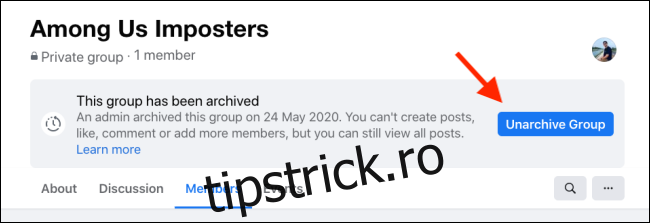
Procesul este ușor diferit în aplicațiile mobile (iPhone și Android). Deschide grupul și apasă pictograma „Instrumente”, aflată în colțul din dreapta sus.
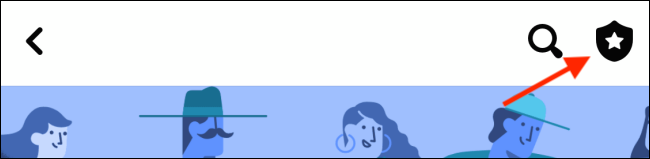
Alege acum opțiunea „Setări grup”.
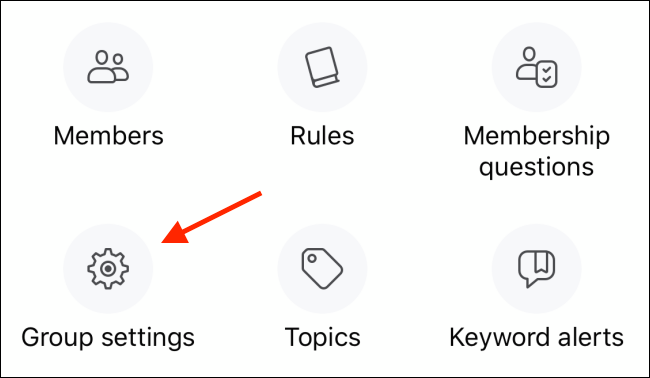
Aici, navighează în josul paginii și apasă butonul „Arhivare”.
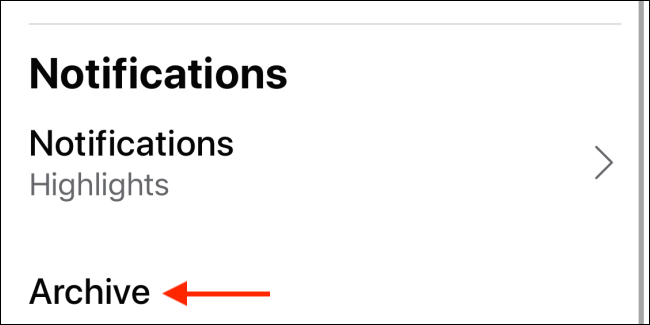
Din ecranul următor, alege un motiv pentru arhivare și apasă butonul „Continuă”.
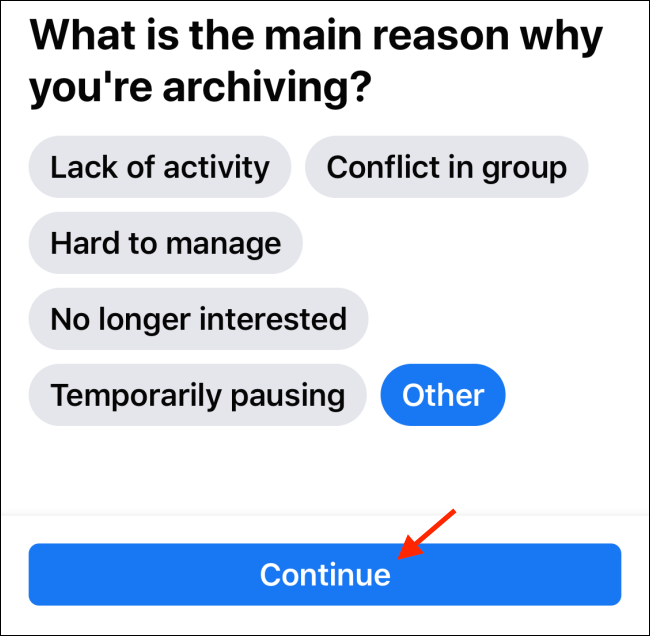
Apasă butonul „Arhivare”. Grupul tău va fi arhivat.
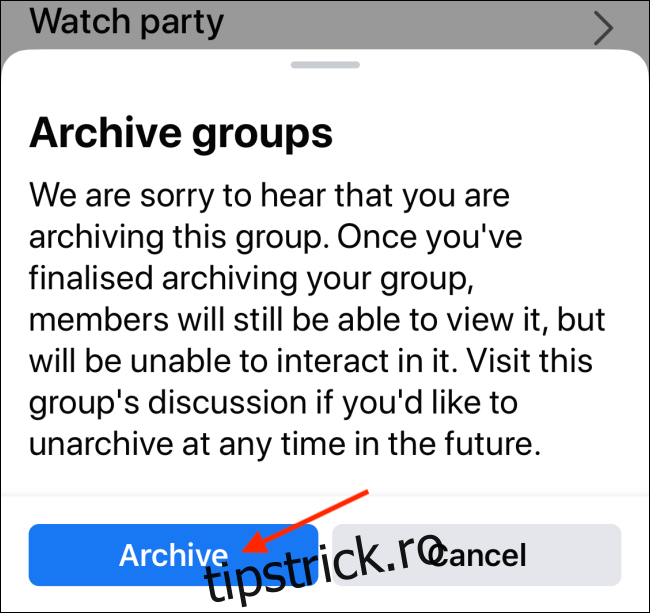
Poți oricând să revii în grup și să apeși butonul „Dezarhivare” pentru a relua activitatea.

Cum să ștergi un grup pe Facebook
Procesul de ștergere a unui grup Facebook nu este la fel de simplu. Mai întâi, este necesar să elimini toți membrii, iar apoi să părăsești tu însuți grupul pentru ca acesta să fie șters complet.
Doar creatorul grupului (care este și administrator) are dreptul de a șterge un grup. Dacă creatorul nu mai este membru, atunci orice administrator poate iniția ștergerea grupului.
Pe versiunea web a Facebook, deschide grupul pe care vrei să-l ștergi. Apasă butonul „Membri” din bara de instrumente superioară.

Vei vedea o listă a tuturor membrilor. Apasă butonul „Meniu” de lângă numele unui membru și alege opțiunea „Elimină membru”.
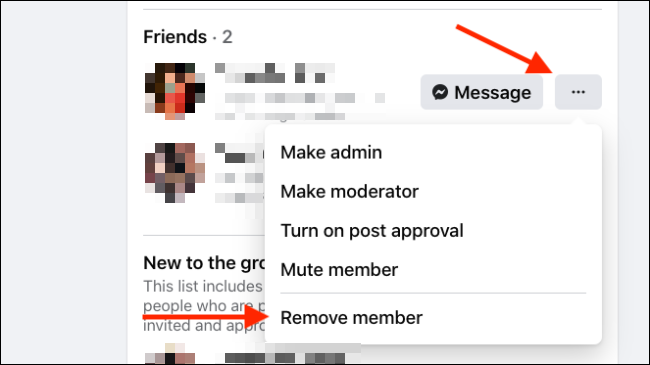
În fereastra pop-up, apasă butonul „Confirmare”.

Repetă acest proces pentru toți membrii grupului. Când ai rămas singur (trebuie să fii creatorul și administratorul grupului), apasă butonul „Meniu” din bara de sus și alege opțiunea „Părăsește grupul”.
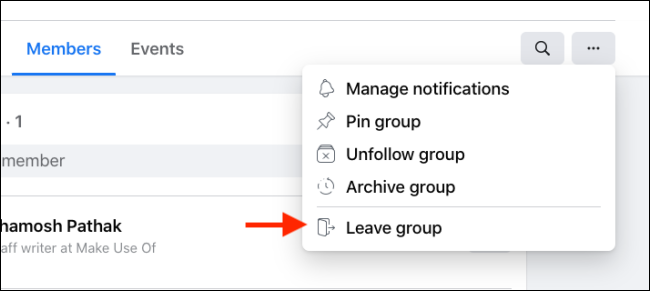
Facebook te va întreba dacă ești sigur că vrei să părăsești și să ștergi grupul. Apasă butonul „Părăsește grupul” pentru a confirma. Grupul tău va fi acum șters.

Pentru a șterge un grup de Facebook de pe aplicația mobilă (iPhone sau Android), accesează grupul și apasă pictograma „Instrumente” din colțul dreapta-sus.
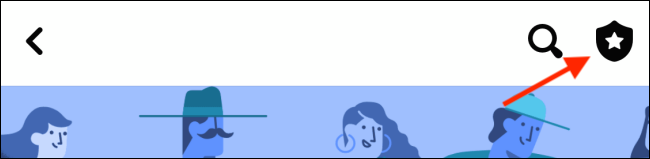
Aici, apasă butonul „Membri”.
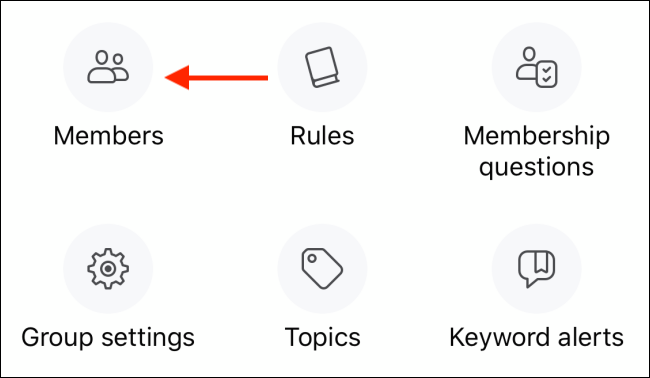
Acum, selectează numele unui membru și, din meniul afișat, alege opțiunea „Elimină (membru) din grup”.

În fereastra pop-up, apasă butonul „Confirmare”.

Repetă acest proces pentru toți membrii, până când rămâi singura persoană în grup.
Apasă din nou butonul „Instrumente” din colțul dreapta-sus, iar din meniul „Instrumente de administrare”, alege opțiunea „Părăsește grupul”.

Apasă butonul „Părăsește și șterge” pentru a șterge grupul definitiv.
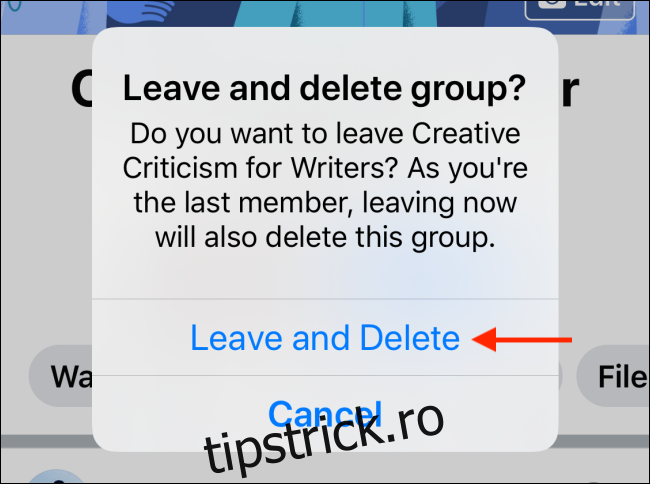
De asemenea, ai opțiunea de a-ți dezactiva sau șterge contul personal de Facebook.